Group Policy Objeleri (GPO) ile Yazılım Yasaklama
Bu makalemizde Group Policy Objeleri (GPO) ile Yazılım Yasaklama nasıl yapılır bu konuyu işleyeceğiz. Belirli bir yazılımın yasaklanması için Windows Server üzerinde bu policy uygulanarak programın çalışması engellenir.
Makale İçeriği
Group Policy Objeleri (GPO) ile Yazılım Yasaklama
Group Policy İçerisine giriyoruz
Software Restriction Policy; Kullanıcıların masaüstü ortamını düzenlemek için kullanılabilecek uygulamalardan biridir. Bu şekilde belirlenmiş uygulamaların çalışmamasını veya sadece belirli bir programın kullanılabilmesini sağlamak mümkündür. Yazılım yasaklama işlemleri Computer Configuration > Policies > Windows Settings > Security Settings > Software Restriction Policies ayralarının altından yapılmaktadır.
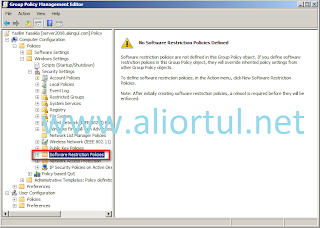
Software Restriction Policies üzerinde sağ tıklanır ve New Software Restriction Policy seçilir. Bu işlemle birlikte yeni bir yazılım sınırlandırma ilkesi oluşturulmuş olur.Bu adımdan sonra karşımıza aşağıdaki gibi bir sayfa gelir.
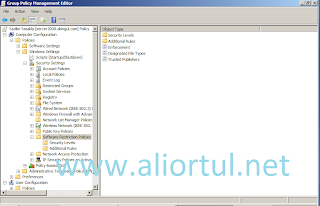
Software Restriction Policy üzerinde varsayılan olarak iki farklı güvenlik seviyesi yer almaktadır. Bunlar Unrestricted (sınırsız) ve Disallowed(sınırlı) olarak adlandırılır. Burada tanımlanan ayar, sistem üzerinde varsayılan olarak kullanılacaktır. Bu tanımlanan ayarlara istisna tanımlanarak yazılım kısıtlaması uygulanır. Tanımlanan bu istisnalar kural olarak dört farklı biçimde tanımlanabilir.
1- Hash Rule : Yazılımın veri bütünlüğünün korunup korunmadığını dosyanın sonunda yeralan CRC bilgisine göre kontrol eder. Bütünlüğü bozulmuş dosyaların çalıştırılmasını engeller.
2- Certificate Rule : Üreticisi onaylanmayan yazılımların çalıştırılmasını engeller.
3- Path Rule : Belirli bir klasör içerisinde yer alan bir programın çalıştırılmasını engeller.
4- Internet Zone Rule : Belirli bir internet explorer güvenlik bölgesinde yer alan uygulamaların çalıştırılmasını engeller.
Yeni bir kural oluşturmak için Software Restriction Policy üzerinde Additional Rules aktifken sağ tıklayarak açılan menüden istediğimiz kuralı seçiyoruz. Path Rule seçeneğini seçerek örneğimize devam edelim.

Bu adım sonrasında karşımıza gelen New Path Rule sayfasında çalıştırılmasını istemediğimiz programın yolunu, verilmek istenen izni ve istersek birde açıklama yazabiliriz. İzni çalıştırılabilir yapmak için Unresticred (sınırsız) yada Disallowed (sınırlı) olarak seçebiliriz.
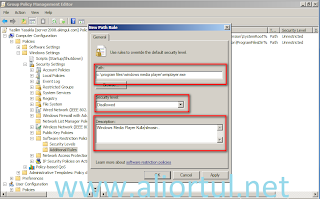
İşlemleri bitirip onayladıktan sonra oluşturulan policy Additional Rules altında görülecektir.

2 thoughts on “Group Policy Objeleri (GPO) ile Yazılım Yasaklama”
Bir yanıt yazın
Yorum yapabilmek için oturum açmalısınız.
eline sağlık akıncım, devamını bekliyoruz
bu işlemleri yapabilecek ücretsiz full sürümdeyazılım mevcutmudur mevcutsa eğer çok acil olarak mail yoluyla bilgi verir misiniz?